Як експортувати нотатки в Apple Notes як PDF на будь-якому пристрої

Дізнайтеся, як експортувати нотатки в Apple Notes як PDF на будь-якому пристрої. Це просто та зручно.
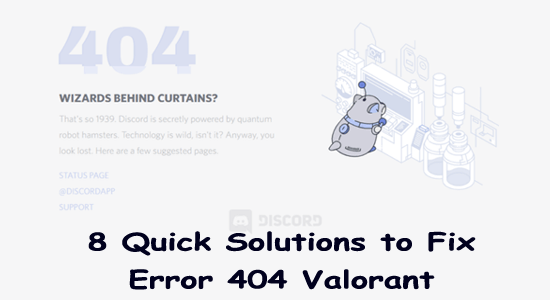
Помилка 404 Valorant вказує на те, що виникла проблема з підключенням між вашою грою та програмою Discord, коли вона не може ініціалізувати Riot Vanguard . Riot Vanguard відповідає за моніторинг і захист гри від чітерів, хакерів та інших зловмисників, і якщо її не вдається правильно ініціалізувати, це може призвести до помилки 404 Valorant.
Ця помилка також може бути викликана застарілими або пошкодженими драйверами відеокарти, відсутнім або пошкодженим файлом гри або несумісністю з іншим програмним забезпеченням. Це може призвести до низки проблем, зокрема до затримки часу початку гри, затримок гри тощо.
У цьому блозі ми розглянемо можливі рішення для вирішення цієї помилки.
Щоб відновити пошкоджені системні файли Windows і оптимізувати роботу ПК, ми рекомендуємо Advanced System Repair:
Це програмне забезпечення — ваше універсальне рішення для виправлення помилок Windows, захисту від зловмисного програмного забезпечення, очищення сміття та оптимізації комп’ютера для досягнення максимальної продуктивності за 3 простих кроки:
Як виправити помилку 404 Valorant?
Помилка Discord 404 Valorant — одна з найпоширеніших помилок, з якими стикаються гравці. На щастя, це легко виправити. Перший крок — переконатися, що ваша гра та програмне забезпечення Discord оновлені . Якщо проблема не зникає, виконайте наведені нижче рішення.
Зміст
Перемикач
Рішення 1: Перевірте статус Discord
Перевірка стану сервера може допомогти виявити потенційні проблеми та допомогти їх вирішити. Крім того, це може допомогти запобігти виникненню такої ж проблеми в майбутньому. Регулярні перевірки статусу сервера можуть допомогти забезпечити плавну гру для всіх гравців.
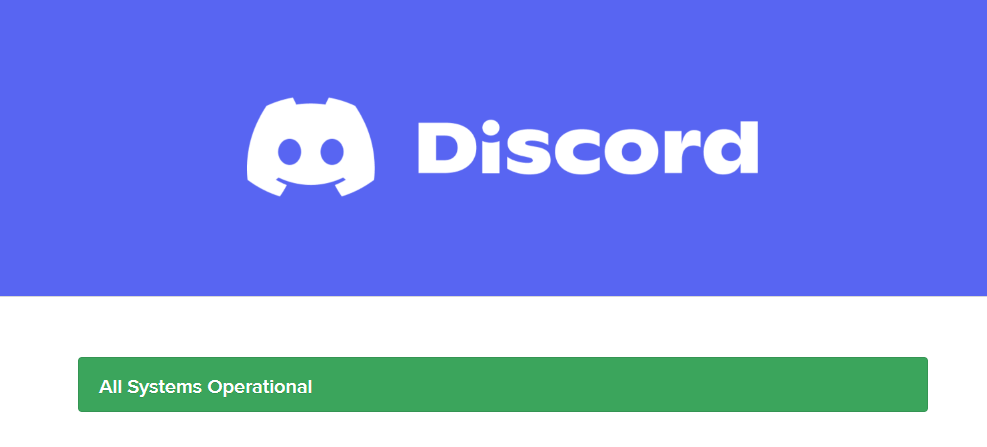
Рішення 2: вимкніть накладання гри в Discord
Накладення гри в Discord — це функція, яка дозволяє користувачам переглядати прогрес і статистику гри в режимі реального часу під час гри. Однак ця функція іноді може викликати такі помилки, як помилка 404 у Valorant. Зазвичай ця помилка виникає через те, що Game Overlay заважає нормальній роботі гри. Щоб виправити цю помилку, необхідно вимкнути Discord Overlay .
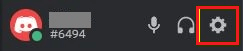
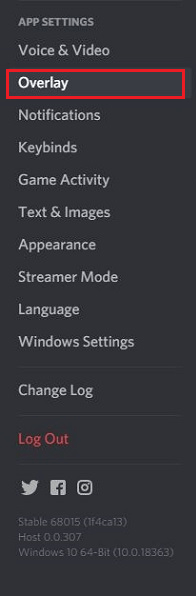
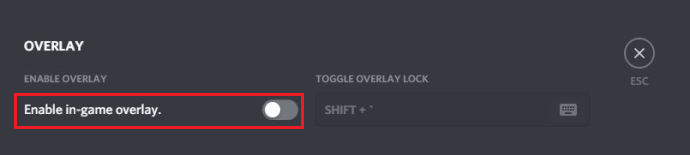
Рішення 3: Відновлення пошкоджених файлів
Пошкоджені системні файли Windows конфліктують із файлами гри та перешкоджають належній роботі гри. Тому для усунення помилки Valorant 404 рекомендується відновити пошкоджені файли.
sfc /scannow
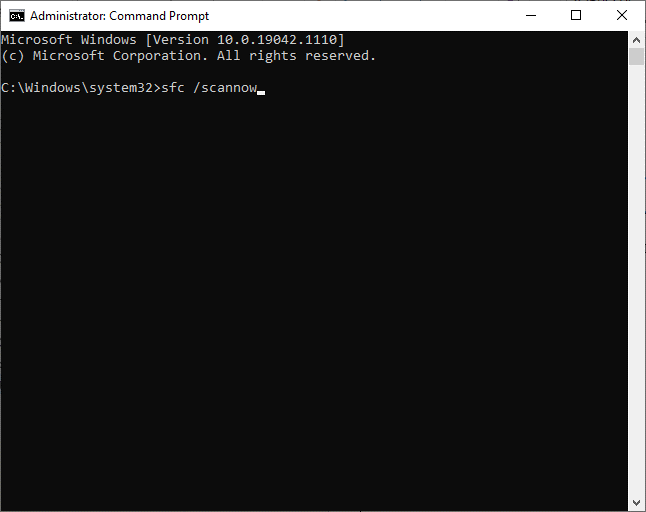
- dism.exe /онлайн /cleanup-image /scanhealth
- dism.exe /Online /cleanup-image /startcomponentcleanup
- dism.exe /онлайн /cleanup-image /restorehealth
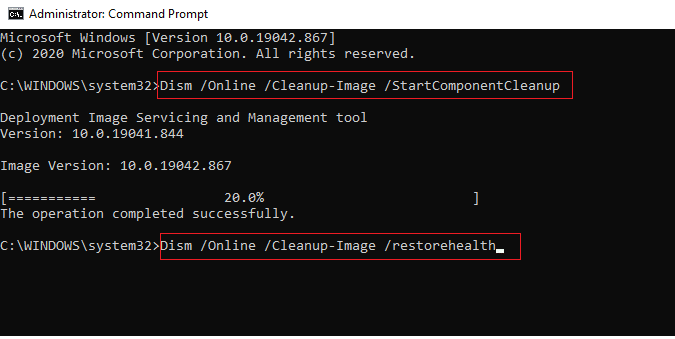
Рішення 4: оновіть драйвер GPU
Застарілі драйвери можуть спричинити проблеми з продуктивністю, сумісністю з ігровим движком Valorant або спричинити різні проблеми, включно з тією, про яку йдеться. Оновлення драйверів GPU також допоможе виправити будь-які помилки, підвищити продуктивність і забезпечити безперебійну роботу гри.
Дотримуйтесь цих інструкцій, щоб оновити графічний драйвер на вашому ПК.
Крім того, ви також можете оновити драйвер за допомогою засобу оновлення драйверів . Інструмент оновлення драйверів автоматично виявляє застарілі, відсутні драйвери, а також негайно завантажує та встановлює правильні версії драйверів.
Рішення 5: очистіть кеш Discord
Кеш Discord зберігає інформацію та дані, пов’язані з програмою та її налаштуваннями. Коли у Valorant виникає помилка 404, можливо, дані, які зберігаються в кеші Discord, пошкоджені або застаріли. Очищення кешу може допомогти видалити будь-які пошкоджені дані, які викликають помилку, і переконатися, що програма оновлена до останньої версії.

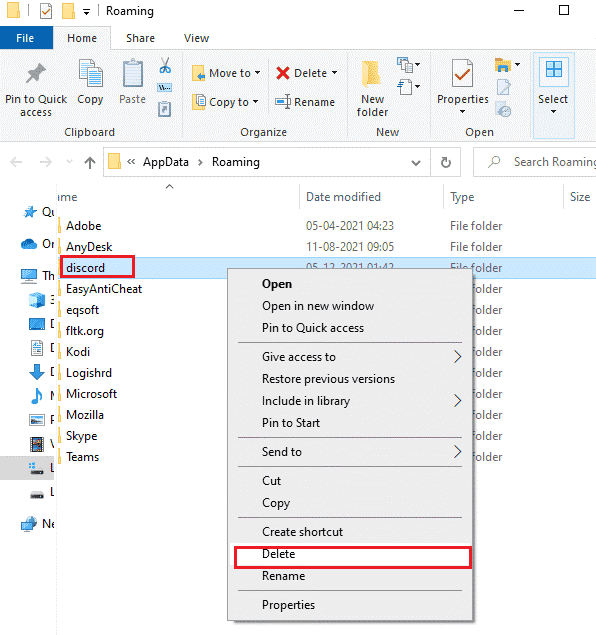

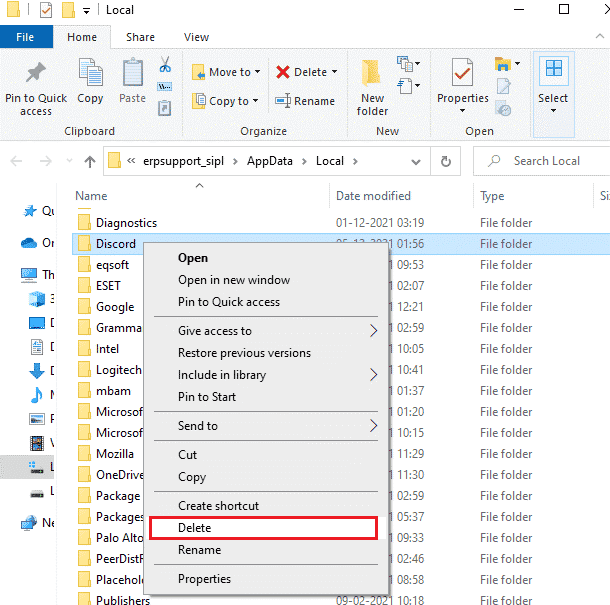
Читайте також: 9 способів вирішення проблеми швидкого підключення Discord
Рішення 6. Вимкніть захист брандмауера
Захист брандмауером блокує певні веб-сайти та програми від підключення до Інтернету, що може перешкодити Valorant отримати доступ до необхідних ресурсів. Помилка 404 означає, що запитана сторінка або ресурс недоступні, і вимкнення брандмауера може дозволити Valorant отримати доступ до необхідних ресурсів і виправити помилку.
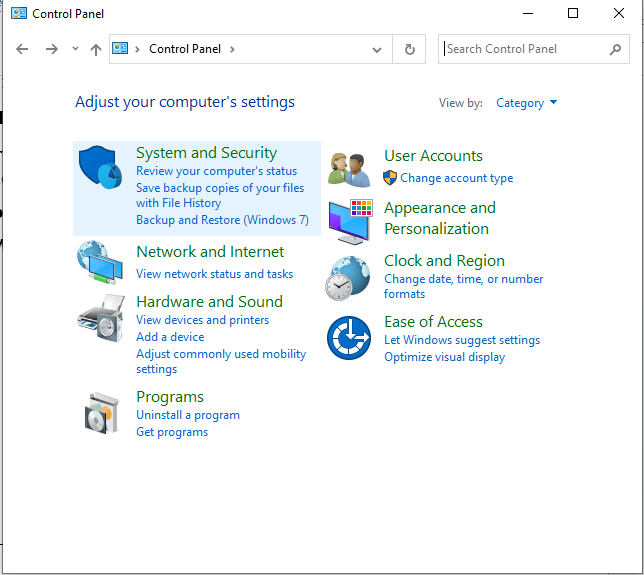
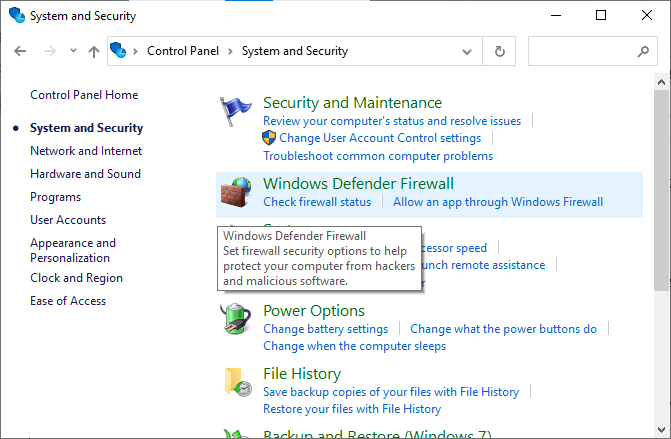
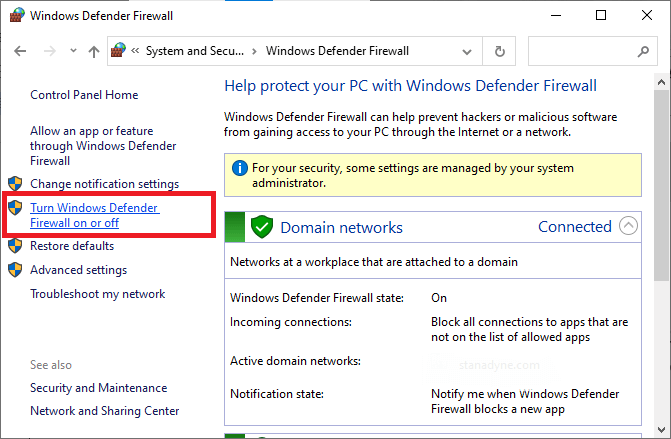
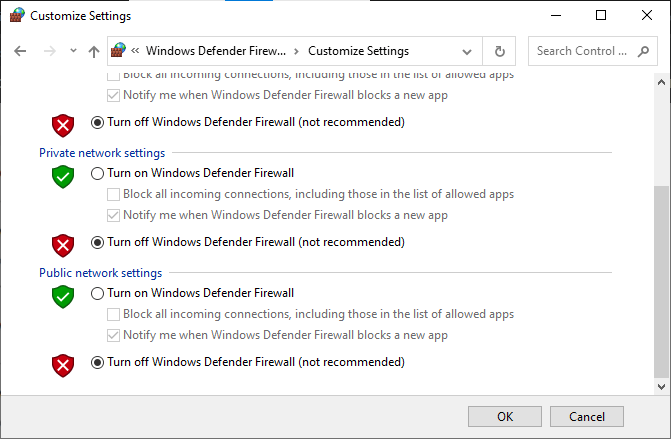
Рішення 7: перевстановіть Discord
Перевстановлення Discord призведе до скидання бібліотеки та дозволить Valorant отримати доступ до необхідних файлів для запуску гри та вирішення помилки Valorant 404. Крім того, перевстановлення Discord також може дозволити застосувати останні оновлення до гри, гарантуючи, що гра працює на останній версії з відповідними виправленнями помилок.
Дотримуйтесь цих інструкцій, щоб перевстановити Discord на вашому ПК з Windows.
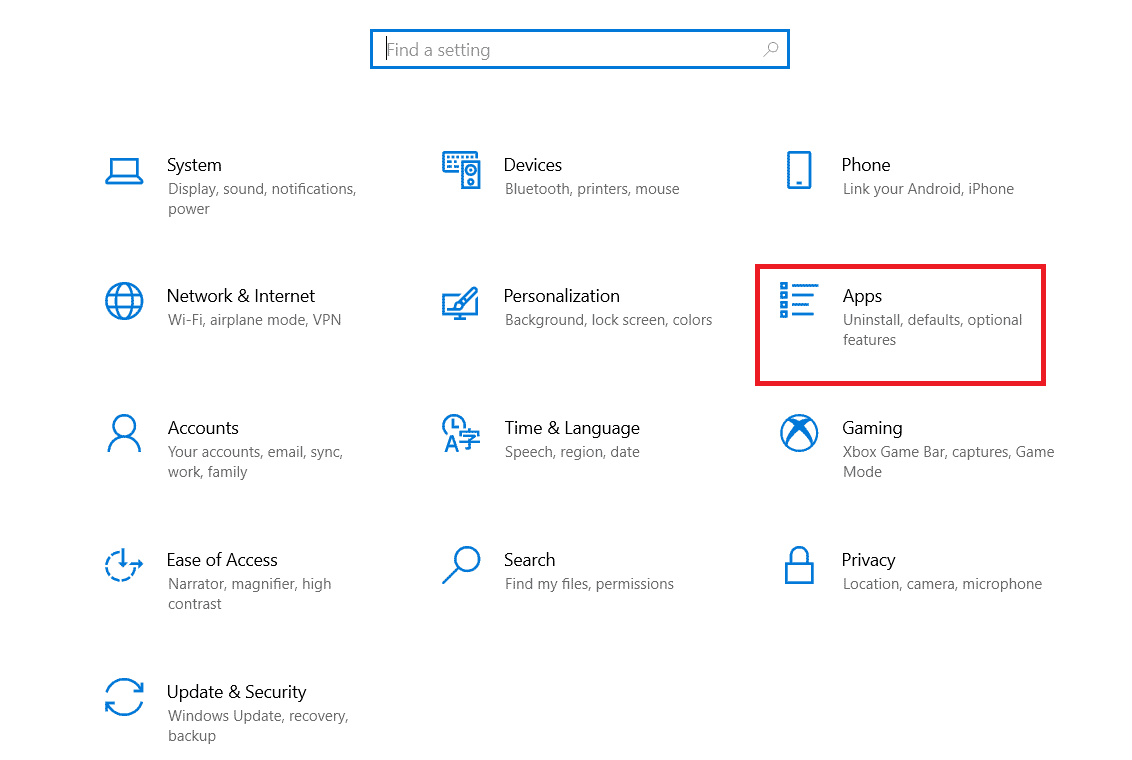
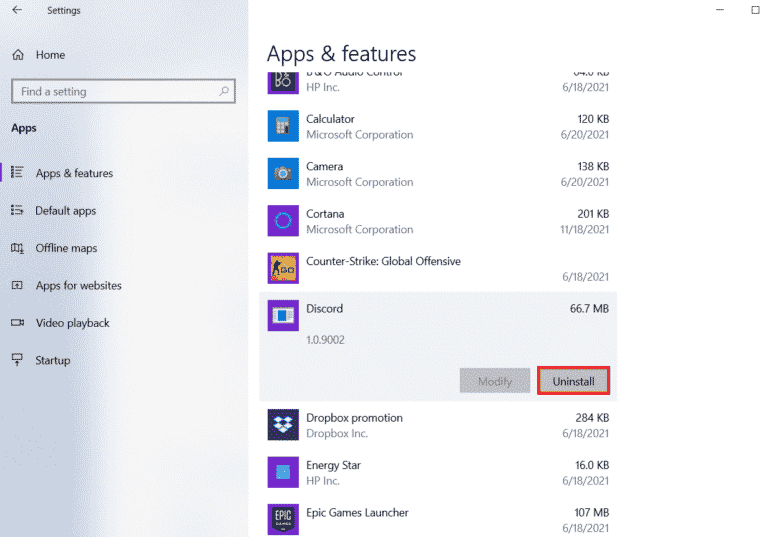
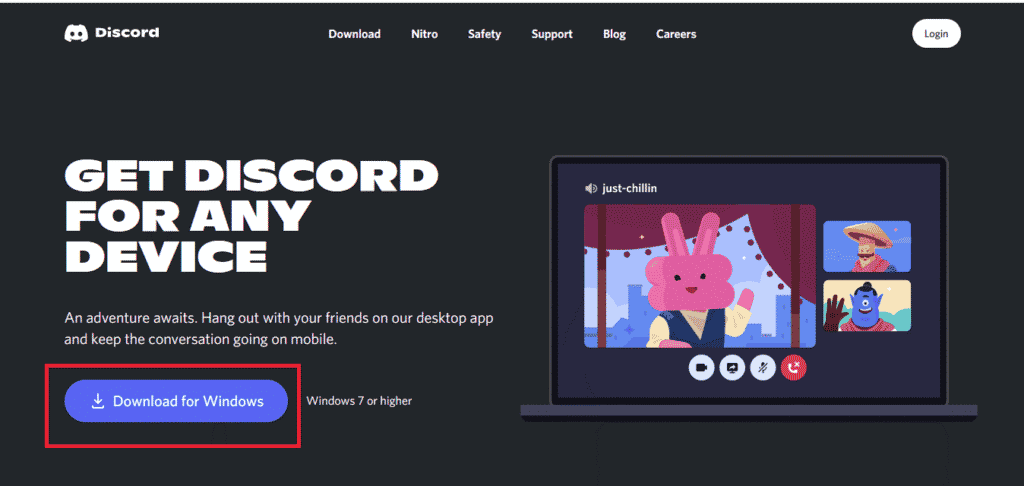
Рішення 8: Зверніться до служби підтримки Discord
Щоб вирішити проблему, важливо зв’язатися зі службою підтримки Discord . Вони дають поради, як запобігти подібним помилкам у майбутньому. Крім того, вони можуть надати технічну допомогу та поради з будь-яких інших питань, які можуть бути пов’язані з помилкою. Це забезпечує плавний ігровий досвід і гарантує, що геймери зможуть грати в гру без перерв.
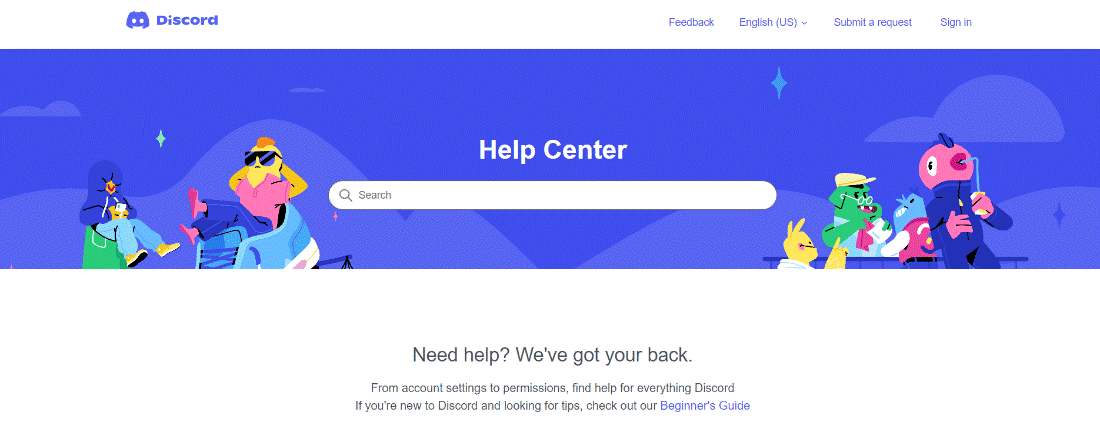
Найкращий спосіб оптимізувати продуктивність гри на ПК з Windows
Це прискорює гру за рахунок оптимізації системних ресурсів і пропонує кращий ігровий процес. Не тільки це, але й вирішує поширені проблеми гри, як-от затримки та проблеми з низьким FPS.
Заключні слова
Помилка 404 Valorant є неприємною проблемою, але її можна вирішити за допомогою відповідних кроків, як описано в цьому посібнику. Обов’язково дотримуйтеся покрокових інструкцій, щоб усунути помилку та розпочати гру.
Крім того, не забувайте слідкувати за нами в наших соціальних мережах, щоб отримувати більше захоплюючих посібників і корисних порад щодо захисту вашого комп’ютера від помилок і проблем.
Удачі..!
Дізнайтеся, як експортувати нотатки в Apple Notes як PDF на будь-якому пристрої. Це просто та зручно.
Як виправити помилку показу екрана в Google Meet, що робити, якщо ви не ділитеся екраном у Google Meet? Не хвилюйтеся, у вас є багато способів виправити помилку, пов’язану з неможливістю поділитися екраном
Дізнайтеся, як легко налаштувати мобільну точку доступу на ПК з Windows 11, щоб підключати мобільні пристрої до Wi-Fi.
Дізнайтеся, як ефективно використовувати <strong>диспетчер облікових даних</strong> у Windows 11 для керування паролями та обліковими записами.
Якщо ви зіткнулися з помилкою 1726 через помилку віддаленого виклику процедури в команді DISM, спробуйте обійти її, щоб вирішити її та працювати з легкістю.
Дізнайтеся, як увімкнути просторовий звук у Windows 11 за допомогою нашого покрокового посібника. Активуйте 3D-аудіо з легкістю!
Отримання повідомлення про помилку друку у вашій системі Windows 10, тоді дотримуйтеся виправлень, наведених у статті, і налаштуйте свій принтер на правильний шлях…
Ви можете легко повернутися до своїх зустрічей, якщо запишете їх. Ось як записати та відтворити запис Microsoft Teams для наступної зустрічі.
Коли ви відкриваєте файл або клацаєте посилання, ваш пристрій Android вибирає програму за умовчанням, щоб відкрити його. Ви можете скинути стандартні програми на Android за допомогою цього посібника.
ВИПРАВЛЕНО: помилка сертифіката Entitlement.diagnostics.office.com



![[ВИПРАВЛЕНО] Помилка 1726: Помилка виклику віддаленої процедури в Windows 10/8.1/8 [ВИПРАВЛЕНО] Помилка 1726: Помилка виклику віддаленої процедури в Windows 10/8.1/8](https://img2.luckytemplates.com/resources1/images2/image-3227-0408150324569.png)
![Як увімкнути просторовий звук у Windows 11? [3 способи] Як увімкнути просторовий звук у Windows 11? [3 способи]](https://img2.luckytemplates.com/resources1/c42/image-171-1001202747603.png)
![[100% вирішено] Як виправити повідомлення «Помилка друку» у Windows 10? [100% вирішено] Як виправити повідомлення «Помилка друку» у Windows 10?](https://img2.luckytemplates.com/resources1/images2/image-9322-0408150406327.png)


